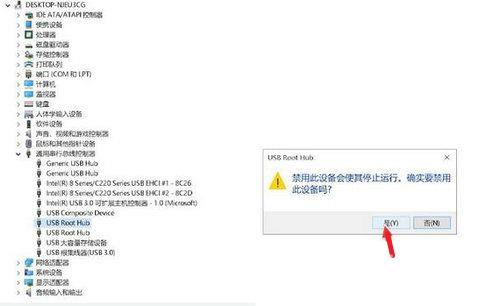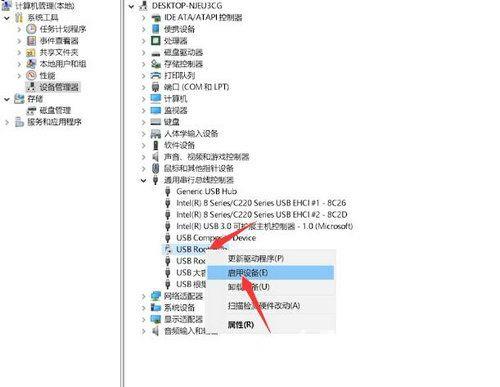usb设备是大家经常要用到的移动存储设备,主要用于复制、存储资源文件。如果Win11无法识别usb设备,这该怎么办?导致这种情况的原因有很多,比如usb端口故障或不兼容,usb控制器驱
usb设备是大家经常要用到的移动存储设备,主要用于复制、存储资源文件。如果Win11无法识别usb设备,这该怎么办?导致这种情况的原因有很多,比如usb端口故障或不兼容,usb控制器驱动程序已经过时了等等。下面就来看看详细的解决办法吧。
Win11无法识别usb设备如何解决?
鼠标右键单击windows11此电脑,选择管理,进入页面。
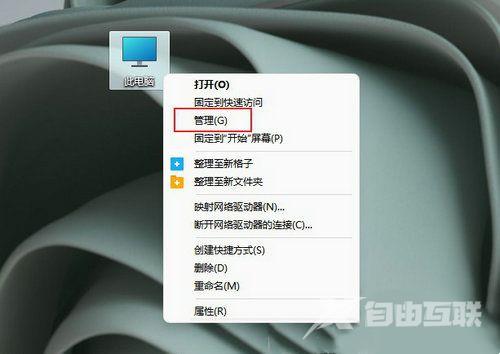
单击设备管理器,展开通用串行总线控制器,找到任意一个usb root hub并右键单击它,选择禁用设备。
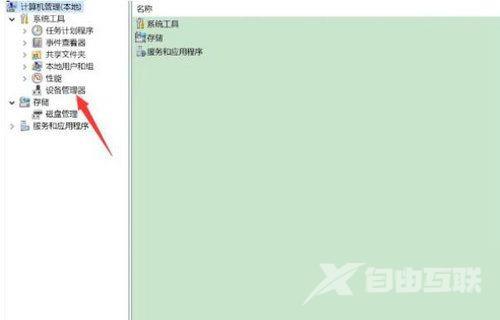
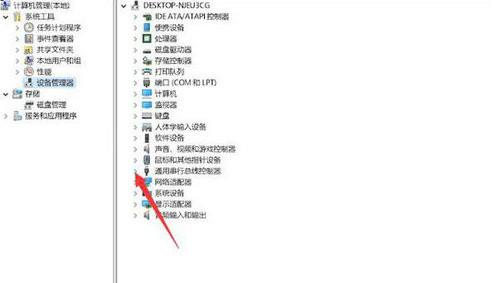
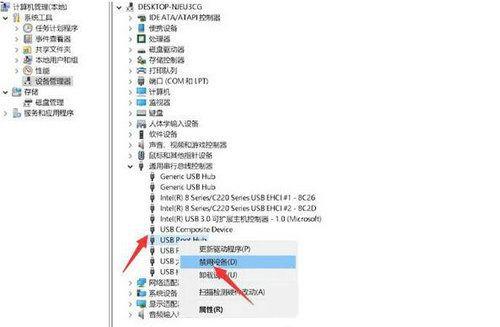
弹出提示框中,单击是,再次右键单击该设备,选择启用设备,最后重新插入usb即可。